随着互联网的发展,浏览器成为我们日常生活中必不可少的工具,360浏览器因其丰富的功能、安全性能及用户友好型界面而广受欢迎,有时候我们可能需要卸载它,可能是因为需要安装其他浏览器,或者优化系统性能等,本文将详细介绍如何正确卸载360浏览器,包括步骤和注意事项,帮助您顺利完成操作。
准备工作
在开始卸载360浏览器之前,您需要确保做好以下准备工作:
1、备份重要数据:在卸载浏览器之前,请确保保存所有重要的浏览器数据,如书签、密码等。
2、关闭或切换到其他浏览器:为避免在卸载过程中产生冲突,建议先关闭360浏览器,或者切换到其他浏览器进行操作。
卸载步骤
以下是卸载360浏览器的详细步骤:
1、打开电脑的控制面板:可以通过快捷键“Win+R”打开运行窗口,输入“control”后按回车键,即可打开控制面板。
2、找到并单击“程序”:在控制面板中,找到“程序”或“程序和功能”选项,点击打开。
3、找到360浏览器并单击右键:在程序列表中,找到已安装的360浏览器,单击右键。
4、选择“卸载”:在弹出的菜单中,选择“卸载”选项。
5、按照提示完成卸载:跟随卸载向导完成后续操作,可能需要确认一些选项或者输入管理员密码。
注意事项
在卸载360浏览器时,需要注意以下几点:
1、彻底清理残留文件:在卸载完成后,建议进行一次系统清理,清理掉残留的360浏览器文件,可以在系统盘(通常为C盘)中搜索“360”关键词,找到并删除相关文件,可以使用系统清理工具进行深度清理。
2、卸载其他相关组件:如果您的电脑上还安装了其他与360浏览器相关的组件(如360安全卫士等),建议在卸载浏览器的同时,一并卸载这些组件。
3、重启电脑:在卸载完成后,建议重启电脑,以确保所有操作生效。
4、卸载过程中避免强制关闭窗口:在卸载过程中,避免强制关闭卸载窗口或电脑,以免导致文件损坏或系统异常。
5、备份恢复文件:在卸载前,请确认您已经备份了所有需要保留的文件,以免在卸载过程中丢失。
6、谨慎选择其他卸载工具:避免使用第三方卸载工具进行卸载,以免出现兼容性问题或系统不稳定。
常见问题解决方法
在卸载过程中,可能会遇到一些常见问题,如卸载按钮无法点击、卸载后浏览器仍然出现等,针对这些问题,可以尝试以下方法解决:
1、确保管理员权限:尝试以管理员身份运行控制面板,并再次尝试卸载。
2、检查是否有其他程序占用:关闭可能占用360浏览器的其他程序,如360安全卫士等。
3、重启电脑后尝试:重启电脑后,再次尝试卸载操作。
本文详细介绍了如何正确卸载360浏览器,包括步骤和注意事项,在卸载过程中,需要注意备份重要数据、彻底清理残留文件、卸载其他相关组件等,遇到问题时,可以尝试以管理员身份运行、检查是否有其他程序占用、重启电脑后尝试等方法解决,希望本文能帮助您顺利完成360浏览器的卸载操作。

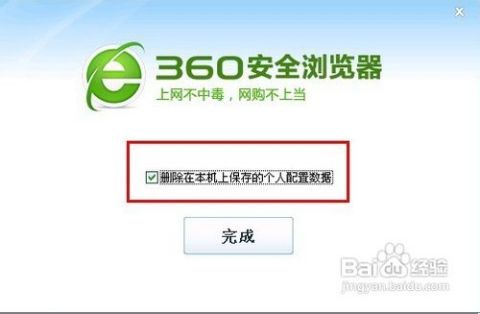
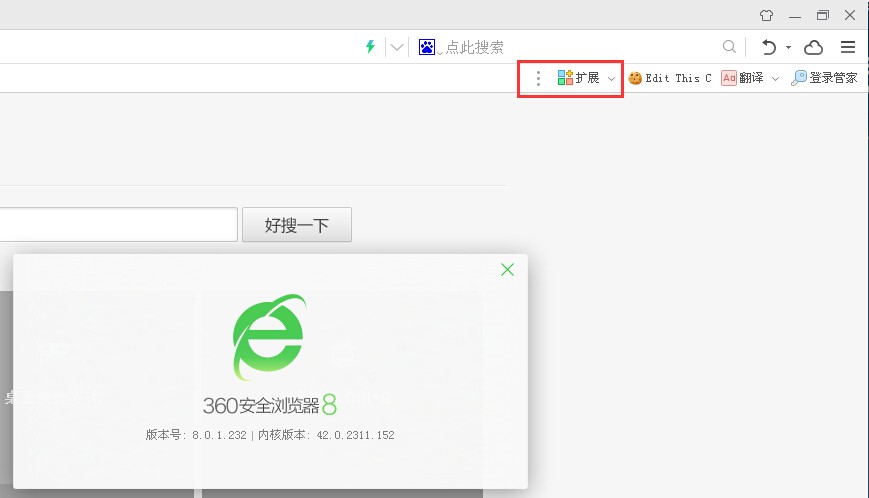
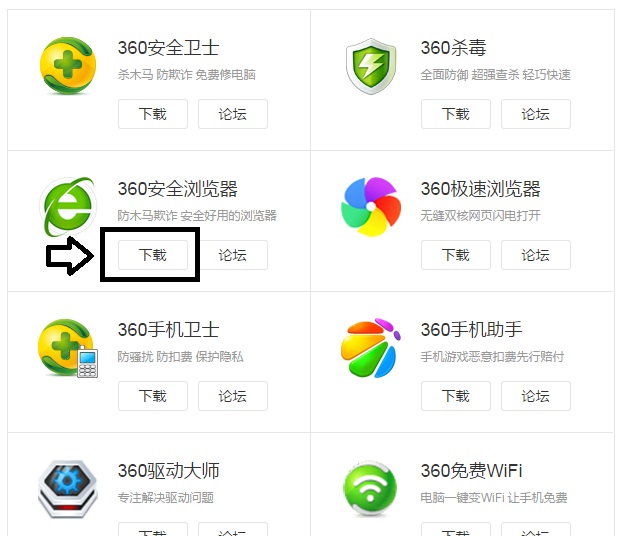








 京公网安备11000000000001号
京公网安备11000000000001号 京ICP备11000001号
京ICP备11000001号